Ячейка числового типа содержит числа в диапазоне –1,67*10308-+1,67*10308 (количество значащих цифр 15).
Задание 2.2. Введите несколько различных чисел в разные ячейки.

2.2.1. Форматы данных. Формат позволяет отображать числовые данные в том или ином виде.
Имеется несколько пиктограмм быстрого форматирования. Вкладка Главная/Число/пиктограммы 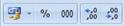 - это соответственно кнопки для установки финансового числового формата, процентного формата, формат с разделителем, увеличения и уменьшения разрядности в предварительно выделенных ячейках.
- это соответственно кнопки для установки финансового числового формата, процентного формата, формат с разделителем, увеличения и уменьшения разрядности в предварительно выделенных ячейках.


Рассмотрим наиболее часто используемые форматы.
Общий формат не имеет дополнительных параметров. По умолчанию цифры выравниваются по правому краю ячейки, а текст – по левому.
Числовой формат. Число отображается с заданным количеством десятичных знаков после запятой.
Денежный формат отличается от числового тем, что после изображения числа может помещаться знак валюты, а группы разрядов разделены пробелом.
Дополнительный формат предназначен для работы с почтовыми индексами, телефонными номерами, адресами.
Все форматы. В разделе все форматы приведен список всевозможных форматов (стандартных и пользовательских форматов). Если вас не устраивает ни один из имеющихся форматов, то его надо непосредственно задать по шаблону, состоящему из кодов преобразования (список всех кодов имеется в справке Excel).
Приведем несколько примеров пользовательских форматов.
Для отображения числа в виде 10,23кв.м. формат может иметь вид: #0,00”кв.м.”
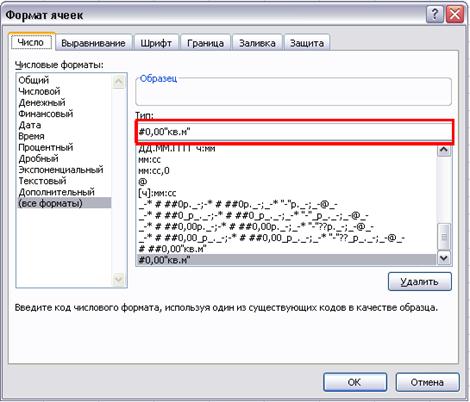
А для (- 34, 546х) - формат имеет вид:
+ #0,000” х”; - #0,000” х”
с тем чтобы отображался и знак полюс или минус, и символ «х».
Копирование формата в другие ячейки. Если какая-то часть данных в документе уже имеет какой-либо формат, то этот формат можно применить (скопировать) на другие данные. Для этого необходимо:
Ø выделить ячейку с нужным форматом;
Ø щелкнуть на пиктограмме копировать формат  ;
;
Ø курсор приобретет форму кисточки;
Ø указать («покрасить») область применения копируемого формата с помощью мышки.

Задание 2.3. Установите рублевый и долларовый форматы всеми предложенными способами. Установите определенное количество знаков после запятой. Создайте любой пользовательский формат. Используйте операцию копирования форматов.
2.2.2. Автоматическое заполнение позволяет заполнить ряд смежных ячеек числами, датами, перечисляемыми названиями так, как показано на рис.3.
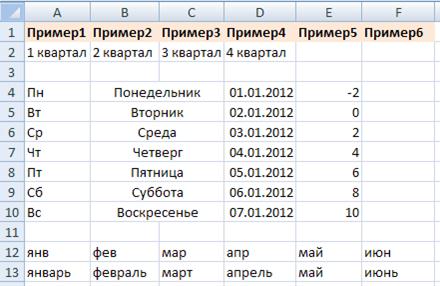
Рис.3. Ввод данных с помощью инструмента Автозаполнение.
Задание 2.4. Постройте примеры автозаполнения аналогично тому, как это показано на рис.3.
Для заполнения ячеек перечисляемыми названиями, такими как, 1 квартал, 2 квартал,….. или май, июнь, ….и др., выполните следующую последовательность действий:
Ø 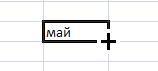 введите в ячейку первое значение, например, май,
введите в ячейку первое значение, например, май,
Ø для ввода названий остальных месяцев выделите эту ячейку и установите указатель мышки в правый нижний угол ячейки, который называется маркер заполнения (черный крестик),
Ø держа левую клавишу мыши, протащите её в нужном направлении.

Аналогично можно получить список дат, дней недели и т.д.
Для ввода последовательности чисел (арифметической прогрессии) надо ввести два первых элемента, а затем применить автозаполнение. Для этого выполните следующую последовательность действий:
Ø введите в две смежные ячейки числа, например -2 и 0,
Ø выделите эти ячейки и установите указатель мышки на маркер заполнения,
Ø протащите мышь в нужном направлении.
Если все проделано верно, то вы получите последовательность чисел: -2, 0, 2, 4, 6, 8, …, т.е. арифметическую прогрессию.
 2014-09-02
2014-09-02 375
375








